So finden Sie Ihre Google Calendar ID
Öffnen Sie Ihren Google-Kalender und klicken Sie auf die Option neben dem Kalender, den Sie in Ihrem Widget verwenden möchten. Wenn Sie dann auf “Einstellungen und Freigabe” klicken, wird der Bildschirm mit der Kalendereinstellungen angezeigt.
Google Calendar Hauptseite
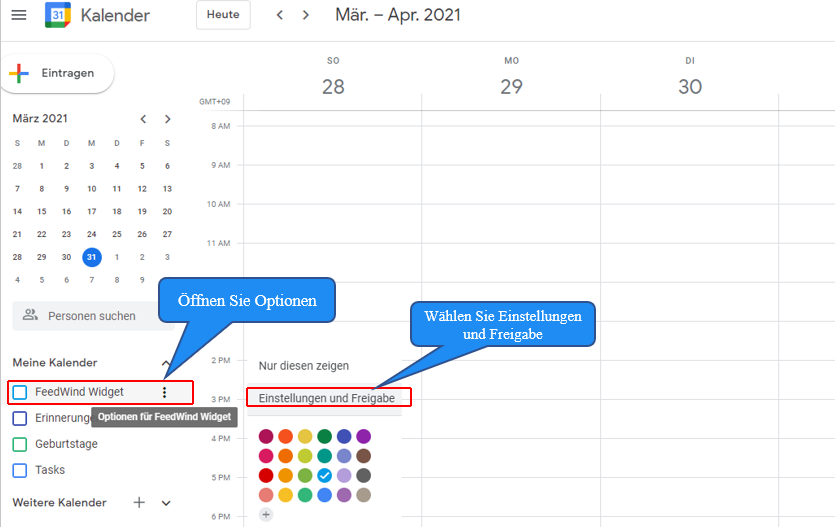
Finden Sie Ihre Google Kalender-ID
Klicken Sie unter “Einstellungen für meinen Kalender” auf “Kalender integrieren”, und hier sehen Sie Ihre Kalender-ID.
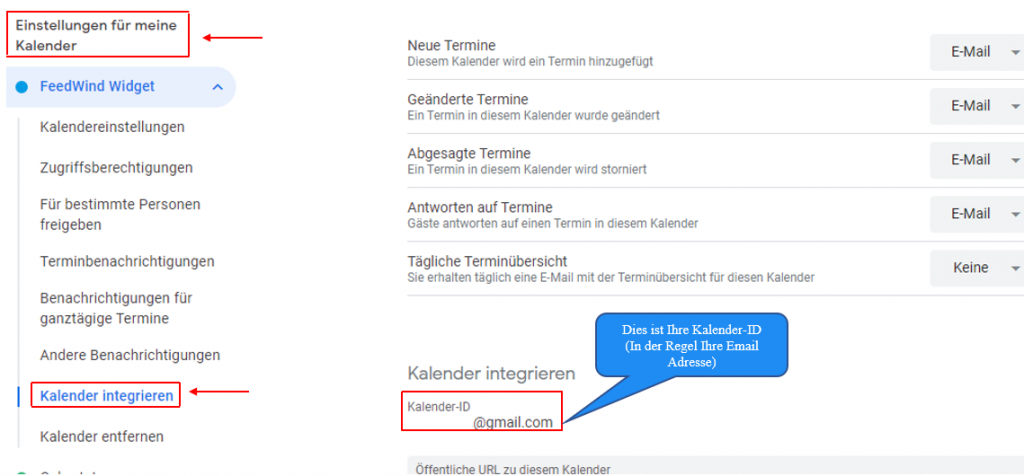
Ihren Kalender “Öffentlich” machen
Wichtig: Um Ihren Kalender über das FeedWind Google Calendar Widget zu teilen, muss Ihr Kalender auf “Öffentlich” eingestellt sein.
Um Ihren Kalender öffentlich zu machen, gehen Sie zu “Zugriffsberechtigungen” und setzen Sie den Haken bei “Öffentlich freigeben”. Speichern Sie Ihre Einstellungen.
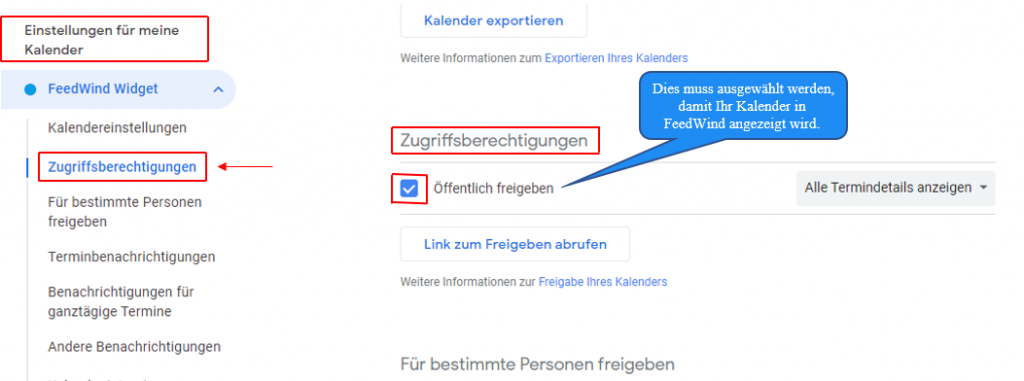
Erstellen Sie Google Calendar Widget mit Ihrer Kalender-ID.
Kopieren Sie die Kalender-ID aus dem oben eingeführten Bildschirm und fügen Sie sie in den FeedWind-Einrstellungsbildschirm ein.
Mehr Informationen über die Erstellung eines Google Calendar Widgets